三星355v5c用U盘怎么装系统 三星电脑u盘怎么装系统
现如今随着社会水平的提高。无论办公还是生活都是越来越离不开电脑。电脑品牌也很多。三星电脑是其中比较多人使用的电脑品牌。那么三星355v5c笔记本用U盘装系统该怎么装呢?接下来以云骑士装xp系统为例。分享一下三星355v5c笔记本用U盘装系统的方法教程。一起来看看吧!
三星355v5c笔记本电脑用U盘装xp系统步骤阅读
1、打开云骑士装机大师。点击U盘启动。选择U盘模式。选择U盘的PE版本。选中U盘。
2、选择自定义参数。模式默认选择HDD-FAT32。参数为了保证兼容性。选择NTFS和CHS。
3、选择双启动。点击一键制作启动U盘。点击一键制作启动U盘按钮。选择系统版本。
4、自动下载完系统会进入PE。云骑士便会自动制作U盘启动。
5、等待U盘启动盘完成。将云骑士U盘启动盘插入电脑。进入U盘主页面。选择运行PE增强版。
6、在PE桌面上运行PE一键装机。选择安装盘符C盘。确定。
7、在下面的界面。装机工具执行映像的解压操作。
8、接着电脑会重启。开始安装xp系统。直至完成xp系统的安装。
三星355v5c笔记本电脑用U盘装xp系统操作步骤
01 制作U盘启动盘:打开云骑士装机大师。点击“U盘启动”。选择“U盘模式”。选择U盘的PE版本。选择标准版。
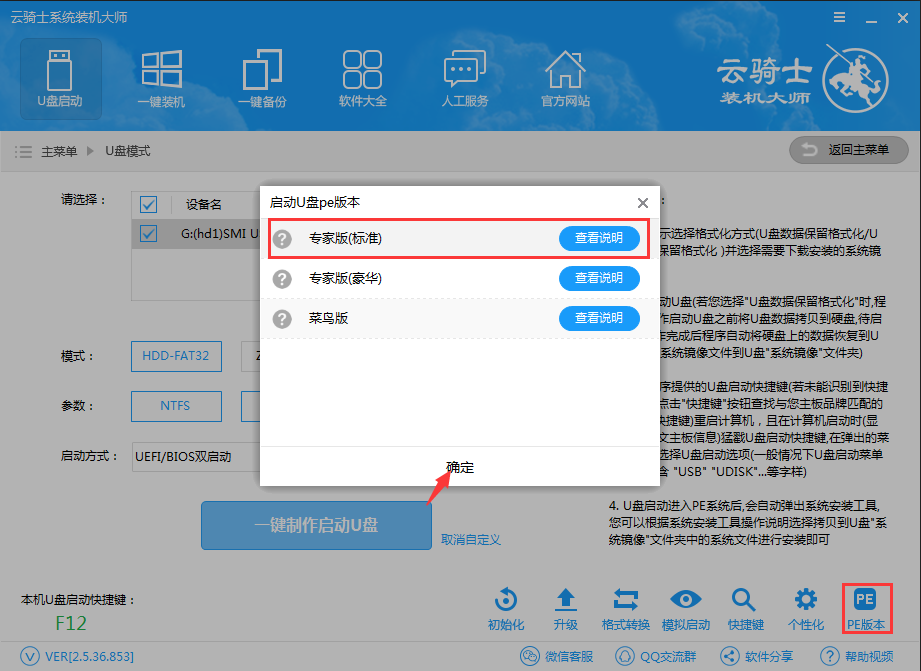
02 选中U盘。选择自定义参数。模式默认选择HDD-FAT32。参数为了保证兼容性。NTFS和CHS应当同时勾选。启动方式选择双启动。然后点击一键制作启动U盘。
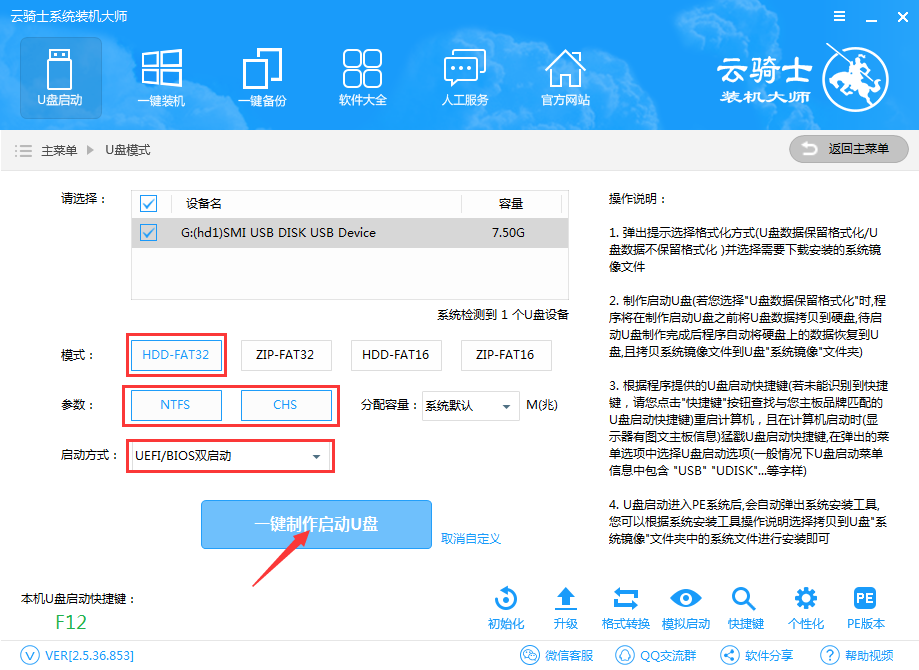
03 选择完点击“一键制作启动U盘”按钮会弹出“格式化”窗口。选择合适的选择后确定。接着是“系统选择”功能。选择原版xp系统。
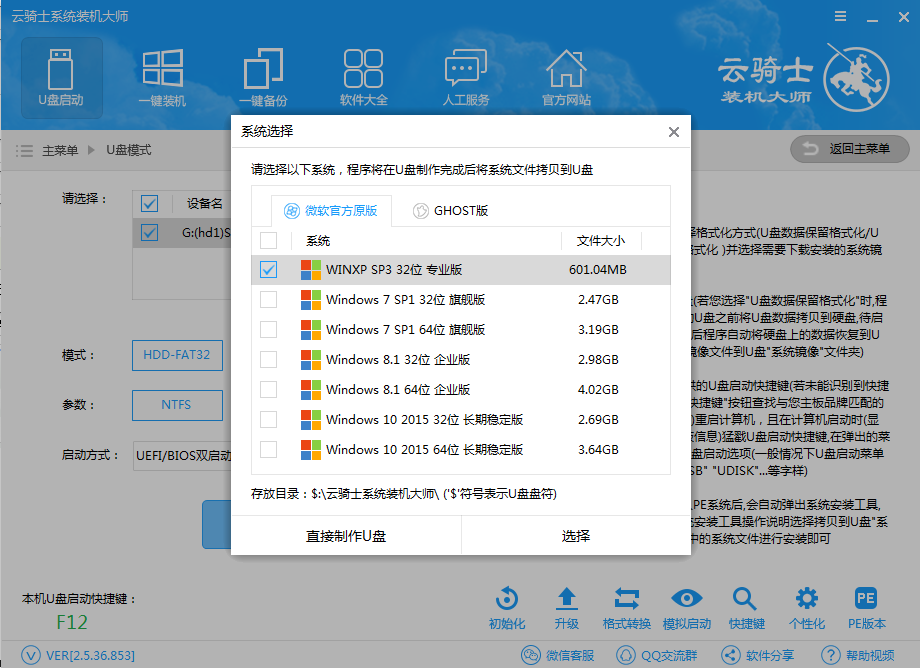
04 自动下载完xp系统后会进入PE个性化设置界面。这里直接点击保存设置并确定即可。而后云骑士便会自动制作U盘启动以及将下载系统和备份的资料导入到U盘里面。制作的过程会有点久请大家耐心等待下。云骑士U盘启动盘制作完成。
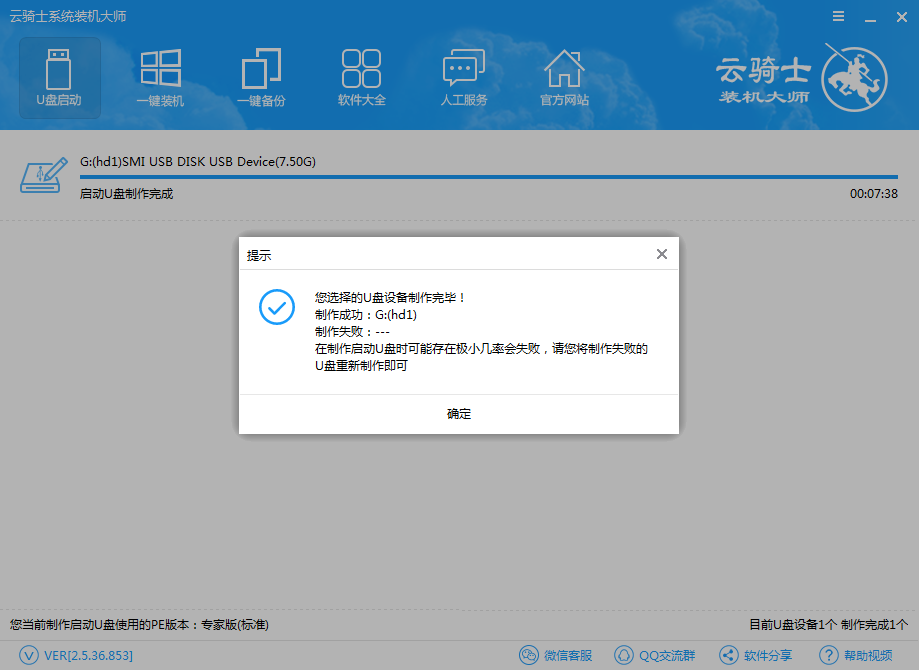
05 U盘装xp系统:将云骑士U盘启动盘插入电脑。进入U盘主页面。选择【02】运行PE增强版。
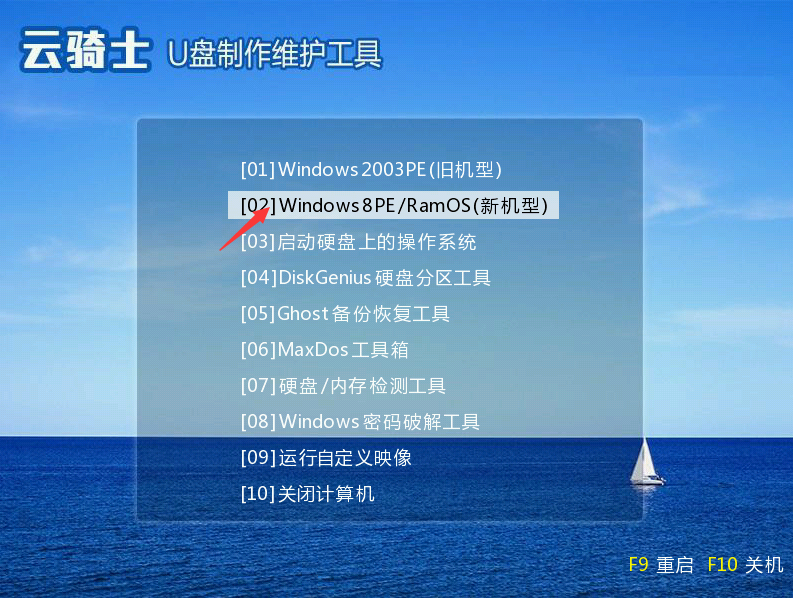
06 在PE桌面上运行【PE一键装机】。装机工具默认会加载映像路径。只需选择安装盘符C盘。确定。

07 在下面的界面。装机工具执行映像的解压操作。
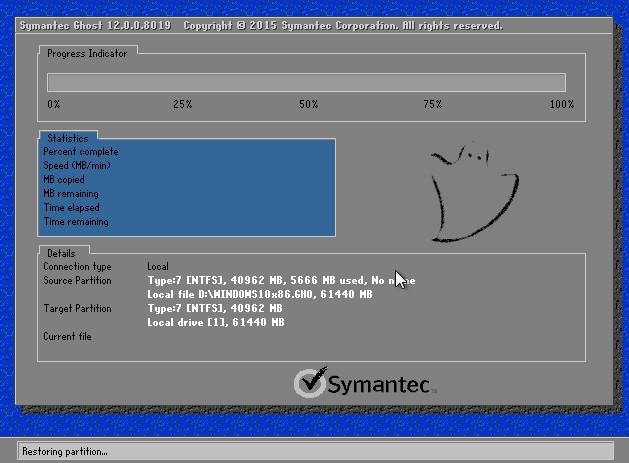
08 接着电脑会重启。开始安装xp系统。直至完成xp系统的安装。
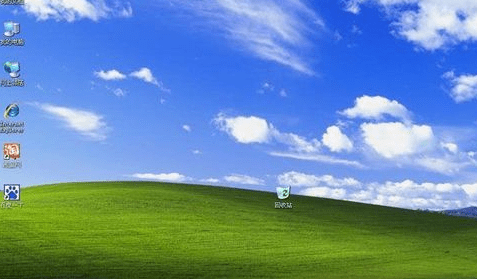
xp制作u盘启动盘
现如今随着社会水平的提高。无论办公还是生活都是越来越离不开电脑。那么要使用U盘重装电脑xp系统要先制作U盘启动盘。建议使用云骑士U盘启动盘制作工具来制作U盘启动盘。下面以云骑士装xp系统为例。分享一下制作U盘xp系统启动盘的方法和步骤。
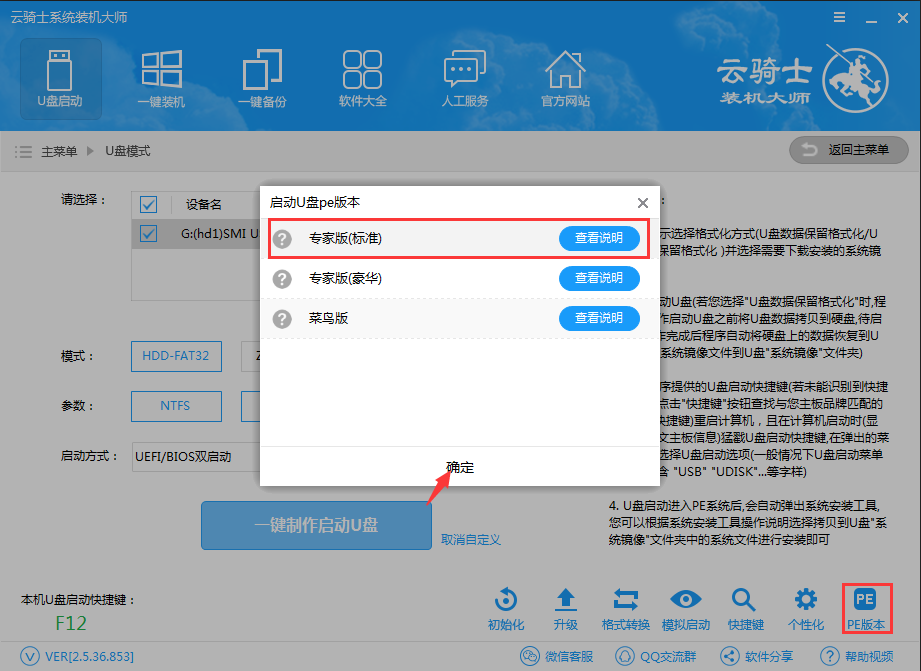
xp系统一键安装
在xp系统下如果想要进行一键安装应该怎么轻松做到。其实方法很简单。跟房子一起学起来吧。首先在电脑上安装好重装系统软件。这里以云骑士装机大师为例。

三星355v5c笔记本电脑用U盘装系统相关内容
win8系统怎么用u盘安装 u盘win8系统安装教程 win7系统u盘启动盘制作 三星笔记本重装系统win10如何设置bios从U盘启动 笔记本用u盘装win7系统












